7 legjobb módszer az iPhone-on nem működő képernyőképek javítására
Vegyes Cikkek / / March 25, 2022
A képernyőkép készítése lehetővé teszi bizonyos információk rögzítését, amelyeket tárolhat vagy megoszthat másokkal. De mi van, ha az iPhone nem tud képernyőképeket készíteni? Íme az iPhone-on nem működő képernyőképek javításának módjai.

Ha a képernyőképek nem működnek az iPhone készüléken, szükség lehet rá rögzíti a képernyő tartalmát másik telefonnal és ossza meg. Ez időigényes és nem kényelmes módszer.
1. Készítsen képernyőképeket iPhone-on
A képernyőképek készítésének lehetősége az iPhone modelljétől függ. Ha iPhone 7-ről vagy iPhone 8-ról frissített újabb modellekre, a képernyőkép készítésének régi trükkje nem fog működni.
A Face ID funkcióval rendelkező iPhone modelleken egyszerre kell megnyomnia az oldalsó gombot és a hangerőnövelő gombot. Gyorsan engedje el őket, és alul megjelenik egy képernyőkép bélyegképe.
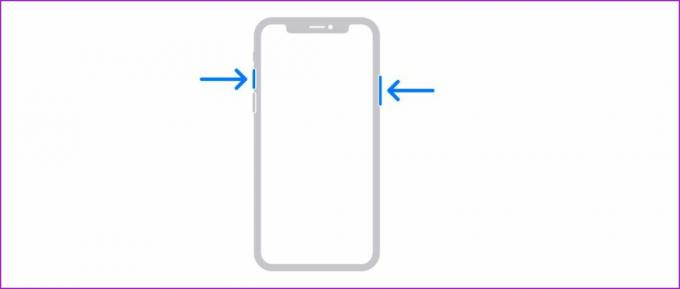
Ha továbbra is a Kezdőlap gombbal rendelkező iPhone-modellt használ, akkor képernyőkép készítéséhez egyszerre kell megnyomnia az oldalsó gombot és a Kezdőlap gombot.
Amikor a felhasználók egy régi iPhone-ról egy új, gesztusalapú iPhone-modellre frissítenek, folyamatosan rossz gombokat nyomnak képernyőképek készítéséhez.
2. Nyomja meg egyszerre a szükséges gombokat
Láttuk, hogy sok felhasználó folyamatosan megnyomja a bekapcsológombot és a hangerőnövelő gombot különböző időpontokban, hogy képernyőképet készítsen. A bemeneti adatok alapján vagy lezárja a telefont, vagy növeli a hangerőt.
A képernyőkép sikeres elkészítéséhez egyszerre kell megnyomnia és gyorsan el kell engednie a szükséges gombokat.
3. Az iPhone kényszerített újraindítása
Ha az iPhone nem reagál a bemenetekre, kényszerítse az iPhone újraindítását.
Nyomja meg és gyorsan engedje fel a hangerőnövelő gombot, tegye ugyanezt a hangerő csökkentése gombbal, majd nyomja meg és tartsa lenyomva a bekapcsológombot. Engedje el a gombot, amikor megjelenik az Apple logó.

Ez a trükk azonban nem működik az iPhone 7 felhasználókkal. Az iPhone újraindításához egyszerre kell lenyomniuk és lenyomva tartaniuk a hangerőcsökkentő és a bekapcsológombot.
4. Ellenőrizze az Eszköztárhelyet
foglalkozol kevés eszköztárhely az iPhone-on? Lehetséges, hogy készíthet képernyőképet, de ez nem jelenik meg a Fotók alkalmazásban.
Ellenőriznie kell az eszköz fennmaradó tárhelyét az iPhone készüléken, és optimalizálnia kell.
1. lépés: Nyissa meg a Beállításokat az iPhone készüléken.
2. lépés: Lépjen az Általános menübe, és válassza az iPhone Storage lehetőséget.

3. lépés: Ellenőrizze a fennmaradó tárhelyet, és ha valóban kevés tárhelyet használ, engedélyezheti a fényképek optimalizálását, hogy médiát töltsön fel az iCloud platformra.
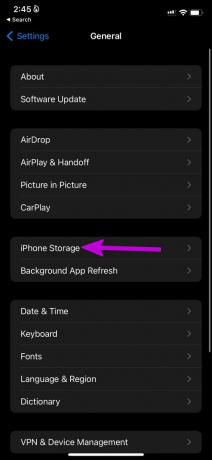

5. A képernyőképek bizonyos alkalmazásokban nem működnek
A videó streaming szolgáltatások, például a Netflix, a Prime Video stb., letiltják a képernyőkép funkciót az alkalmazásban. Technikailag továbbra is készíthet képernyőképet, de csak fekete képernyővel érkezik.
A vállalatok ilyen gyakorlatokat alkalmaznak annak megakadályozására, hogy az emberek ellopják a tartalmaikat. Nem kell meglepődnie, ha nem lát semmit, miközben képernyőképeket készít a Netflixen.
6. Ellenőrizze a fizikai gombokat
Rosszul működő otthoni vagy hangerőgombokkal dolgozik az iPhone készüléken? Nem számít, milyen trükköt próbál ki, nem fog tudni képernyőképeket készíteni iPhone-ján. A probléma akkor fordulhat elő, ha véletlenül kemény felületre ejtette iPhone-ját.
Az Apple egy másik módot is kínál a képernyőképek készítésére. A képernyőkép funkció engedélyezéséhez kisegítő érintést kell használnia.
1. lépés: Nyissa meg a Beállításokat az iPhone készüléken.
2. lépés: Lépjen a Kisegítő lehetőségek menübe.

3. lépés: Válassza az Érintés lehetőséget, és engedélyezze az AssistiveTouch funkciót a következő menüben.

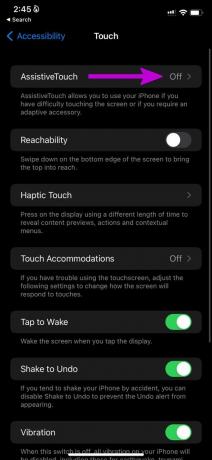
Egy virtuális AssistiveTouch ikon jelenik meg az iPhone-on. A menü képernyőkép funkciót is tartalmaz. Amikor képernyőképet szeretne készíteni, érintse meg az AssistiveTouch elemet, és válassza a Képernyőkép lehetőséget.


Többé nem kell a fizikai gombokra hagyatkoznia ahhoz, hogy képernyőképet készítsen iPhone-ján.
7. Képernyőkép készítéséhez használja a Gesztusokat
Előfordulhat, hogy egyesek nem szeretnék folyamatosan bekapcsolva tartani az AssistiveTouch funkciót. Ez állandóan elvonja a figyelmet az iPhone képernyőjén. Kézmozdulatokkal képernyőképet is készíthet iPhone-ján. Itt van, hogyan.
1. lépés: Nyissa meg a Beállításokat az iPhone készüléken.
2. lépés: Nyissa meg a Kisegítő lehetőségeket, és válassza az Érintés lehetőséget.


3. lépés: Görgessen le, és válassza a Back Tap lehetőséget.

4. lépés: Válassza a Double Tap vagy Triple Tap lehetőséget, és kérje meg a kézmozdulatot, hogy készítsen képernyőképet a következő menüből.
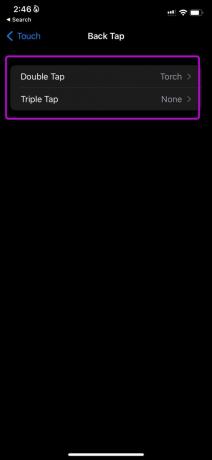

Most már egyszerűen duplán vagy háromszor a hátoldalon koppintva képernyőképet készíthet iPhone-ján.
Kezdjen el képernyőképeket készíteni iPhone-on
Elég könnyű képernyőképet készíteni iPhone-on. Az iPhone-on nem működő funkciók arra kényszeríthetik Önt, hogy nem hagyományos módszereket alkalmazzon a munka elvégzéséhez. Melyik trükk vált be a probléma megoldására? Ossza meg megállapításait az alábbi megjegyzésekben.
Utolsó frissítés: 2022. március 21
A fenti cikk olyan társult linkeket tartalmazhat, amelyek segítenek a Guiding Tech támogatásában. Ez azonban nem befolyásolja szerkesztői integritásunkat. A tartalom elfogulatlan és hiteles marad.

Írta
Parth korábban az EOTO.tech-nél dolgozott, és műszaki hírekkel foglalkozott. Jelenleg szabadúszóként dolgozik a Guiding Technél, ahol alkalmazások összehasonlításáról, oktatóanyagokról, szoftvertippekről és trükkökről ír, és mélyen belemerül az iOS, Android, macOS és Windows platformokba.



